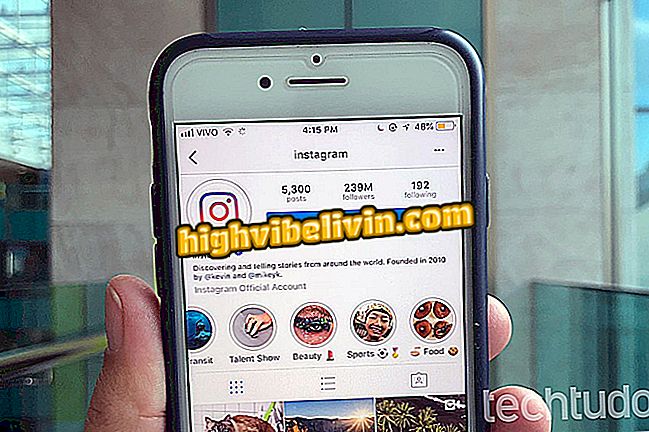Как использовать Карты Google на телефонах Android и iPhone
Карты Google являются наиболее полным и известным картографическим сервисом на рынке. Приложение имеет веб-версии, версии для ПК и Android и iPhone (iOS). Пользователь находит различные функции в инструменте Google, такие как пошаговая GPS-навигация, информация о покупках, рейтинги ресторанов и отелей, режим просмотра улиц и предыдущая история поиска. Это полезно для тех, кому интересно узнать о конкретном месте, узнать маршруты, расстояние и даже приблизительное время в пути.
В следующем руководстве вы узнаете, как использовать основные функции Карт Google на вашем телефоне. Процедура была выполнена на Moto E4 с Android 7.1.1 Nougat, но советы также действительны для пользователей устройств Apple.
Пять альтернатив Google Maps для бесплатного скачивания на Android или iPhone

Узнайте, как использовать приложение Google Maps на вашем телефоне
Хотите купить сотовый телефон, телевизор и другие товары со скидкой? Знать сравнение
Шаг 1. На главном экране Google Maps перейдите к области вокруг вас, сдвинув карту «Узнай область» вверх. Оттуда вы можете найти рестораны, кафе, бары и другие заведения, а также последние фотографии, загруженные сообществом;

Исследуйте область карты с помощью Google Maps
Шаг 2. Используйте кнопку слоя под панелью поиска, чтобы изменить тип отображения карты. Можно активировать спутниковый или рельефный режим и включить отображение общественного транспорта, дорожного движения и велосипедов;

Изменить режим просмотра карты в Google Maps
Шаг 3. Нажмите кнопку «Перейти» в правом нижнем углу экрана, чтобы запустить GPS-навигацию - функция находится в верхнем правом углу для версии iOS, рядом с полем поиска. После выбора пункта назначения выберите вид транспорта. В дополнение к машине, общественный транспорт, ходьба и езда на велосипеде доступны;

Используйте GPS-навигацию Google Maps
Шаг 4. На карте Google Maps отобразит доступные маршруты. Нажмите на маршрут, по которому вы хотите следовать. В разделе «Шаги и многое другое» смотрите детали выбранного пути. Перейти к «Пуск», чтобы начать GPS-навигацию;

Доступ к данным GPS-навигации в Google Maps
Шаг 5. Поиск платформы можно использовать для определения местоположения и перехода к нему. Просто нажмите на поле поиска в верхней части экрана и введите, куда вы хотите перейти;

Используйте поиск, чтобы найти адреса и места на Google Maps
Шаг 6. Результаты будут отмечены красными точками на карте и отображены в списке, когда вы двигаете экран вверх. Нажмите на местоположение, которое вы хотите пройти, а затем перейдите в «Маршруты», чтобы проверить доступные маршруты и запустить GPS-навигацию;

Результаты поиска отображаются на Google Maps
Шаг 7. Еще один способ найти места - по разметке на карте. Нажмите на учреждение, а затем на его название, чтобы увидеть подробности. На информационной странице вы можете найти телефон, веб-сайт и часы работы, помимо обзоров и фотографий;

Просмотр информации о местоположении на Google Maps
Шаг 8. Чтобы открыть Просмотр улиц, нажмите и удерживайте нужную улицу для просмотра изображений. После добавления закладки нажмите на миниатюру, расположенную в левом нижнем углу экрана, прямо над адресом;

Навигация по просмотру улиц в Картах Google
Шаг 9. Вернувшись на главный экран Google Maps, нажмите кнопку, расположенную в верхнем левом углу экрана, чтобы получить доступ к меню приложения. Там вы найдете такие функции, как сохраненные места, посещенные места на вашей временной шкале, оценки местоположения (вклады), совместное использование местоположения и режим водителя, который облегчает использование вашего мобильного телефона во время вождения.

Функциональность меню карт
Готов. Воспользуйтесь пошаговым руководством по использованию основных функций Карт Google. Вы можете найти более конкретные советы по использованию ресурсов в этом руководстве.
Какое лучшее конкурирующее приложение от Waze и Google Maps? Прокомментируйте.

Как забронировать салон красоты или парикмахерскую через Google Maps